Zatímco několik prvních generací Kindle Fire nepodporovalo snímání obrazovky, je možné pořizovat snímky obrazovky na Amazon Fire Tablets vyrobené po roce 2012. Ať už máte tablet Amazon Fire HD nebo Fire HDX, můžete zachytit, uložit a sdílet to, co vidíte na obrazovce.
Původní Kindle Fire se již nevyrábí, ale Amazon Fire Tablet se stále nazývá Kindle Fire. Tablety Fire HD a Fire HDX jsou v tomto tutoriálu označovány jako Kindle Fire, protože postup pořizování snímků obrazovky je stejný.
Jak pořídit a uložit snímek obrazovky Kindle Fire
Chcete-li pořídit snímek obrazovky Kindle Fire, stiskněte a podržte ikonu Moc a objem Down současně na sekundu. Uslyšíte zvonkohru a uvidíte, že se ve středu obrazovky krátce objeví malý obrázek obrazovky. Snímek obrazovky se automaticky uloží do interního úložiště zařízení.
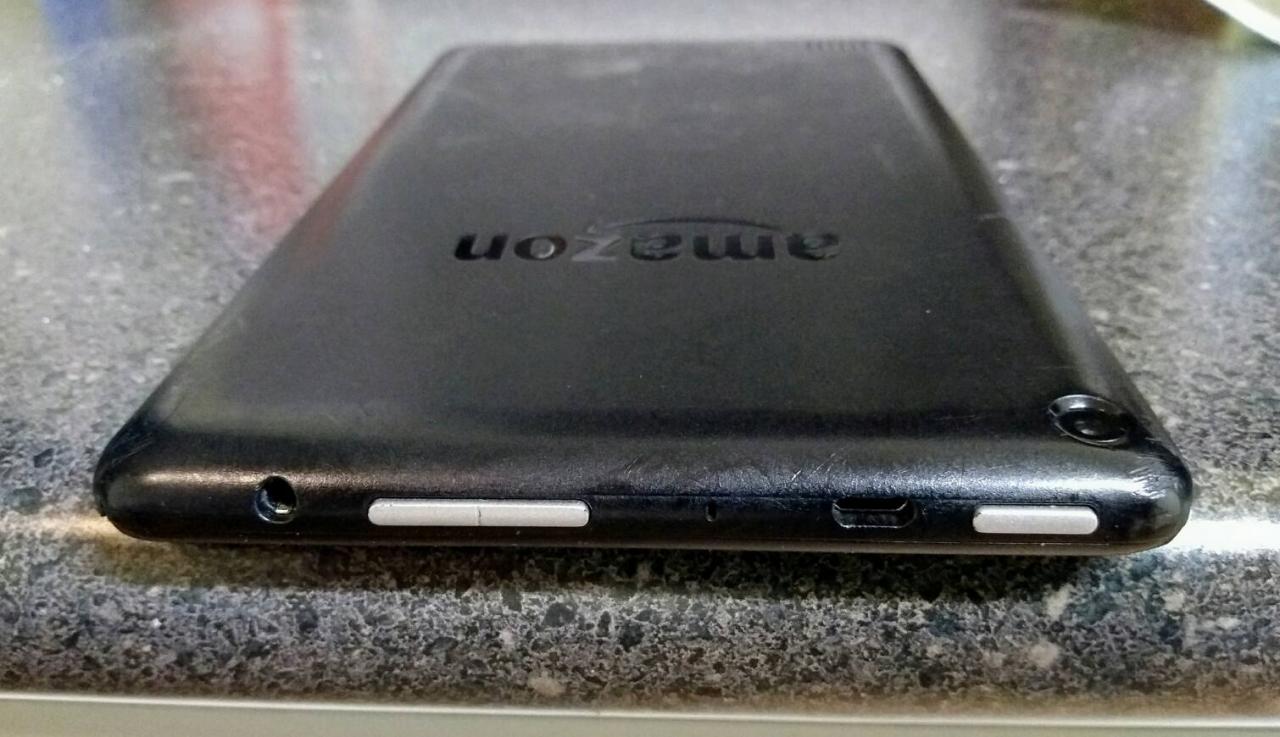
Stiskněte obě tlačítka současně. Pokud stisknete tlačítko snížení hlasitosti před stisknutím tlačítka napájení, na obrazovce se může zobrazit lišta hlasitosti.
Je možné pořizovat snímky obrazovky Kindle Fire na šířku nebo na výšku; tablety Amazon však mají vestavěnou funkci, která vám brání pořizovat snímky videí, takže nemůžete pořizovat fotografie z Netflixu nebo Hulu.
Jak najít snímky pořízené na Kindle Fire
Přístup k snímku obrazovky:
-
Klepněte na Fotografie Amazon na domovské obrazovce.
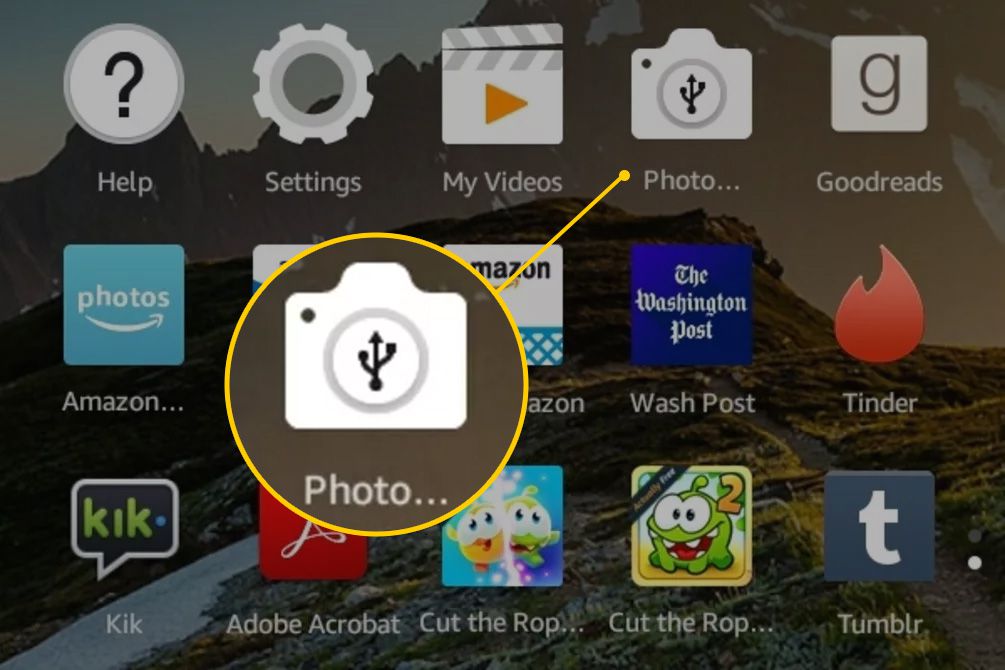
Chcete-li otevřít aplikaci pro fotografie na novějších tabletech Fire, přejděte na panel nabídek a klepněte na Fotografije Karta.
-
Fotografie Amazon otevře a zobrazí váš nejnovější snímek obrazovky spolu s dalšími obrázky, které jste pořídili nebo stáhli.
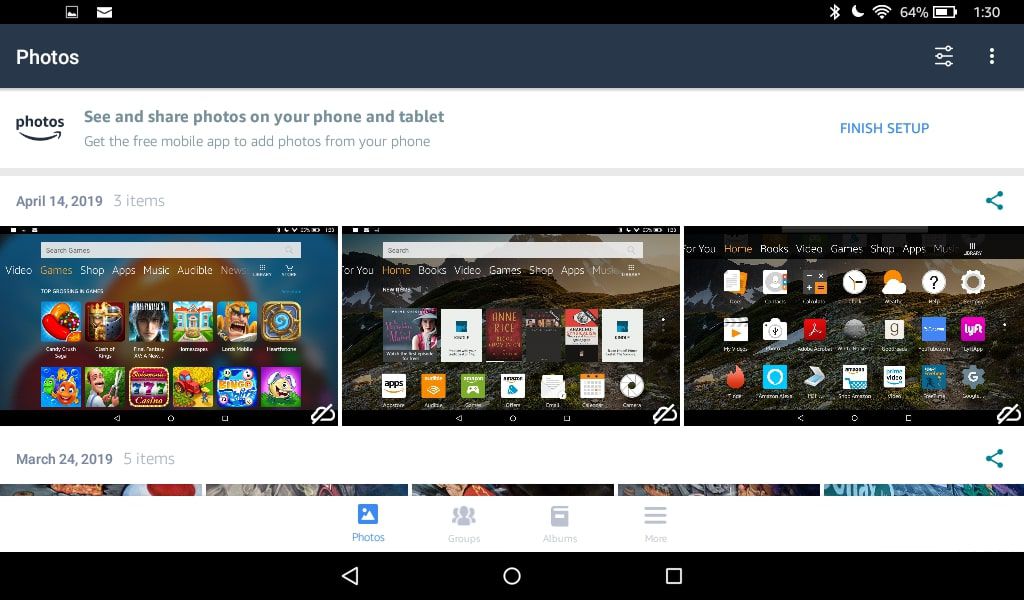
-
Chcete-li nahrát snímky obrazovky na cloudovou jednotku Amazon Cloud a získat přístup ke svým obrázkům na jakémkoli zařízení, klepněte na obrázek a zobrazte jej na celou obrazovku, klepněte na tři svislé tečky v pravém horním rohu obrazovky a potom klepněte na Nahrát.
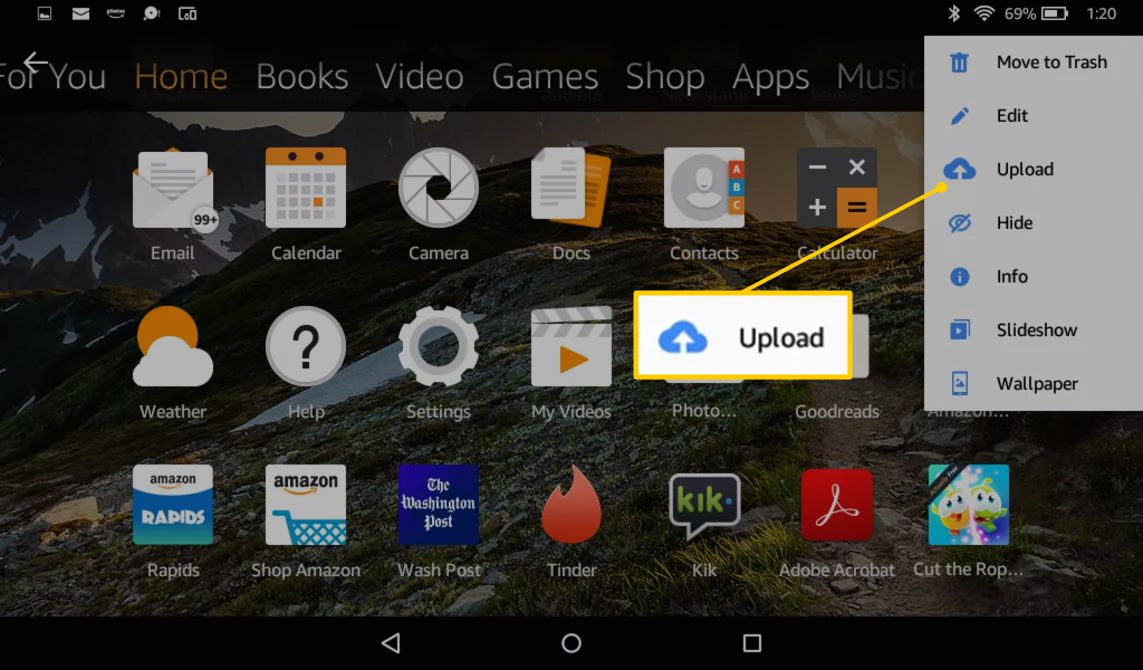
-
Fotografie, které nebyly přeneseny do cloudu, mají v pravém dolním rohu obrázku cloud s lomítkem.
Jak přenést screenshoty Kindle Fire do počítače
Přenos snímků obrazovky Kindle Fire do počítače se systémem Windows:
-
Připojte obě zařízení k sobě pomocí kabelu USB. Použijte kabel dodaný s Fire Tabletem nebo jakýmkoli kabelem micro USB na USB.
-
Pokud se tablet Fire v počítači automaticky neotevře, otevřete Průzkumníka souborů, vyhledejte jednotku, která odpovídá tabletu, a poté poklepejte Oheň.
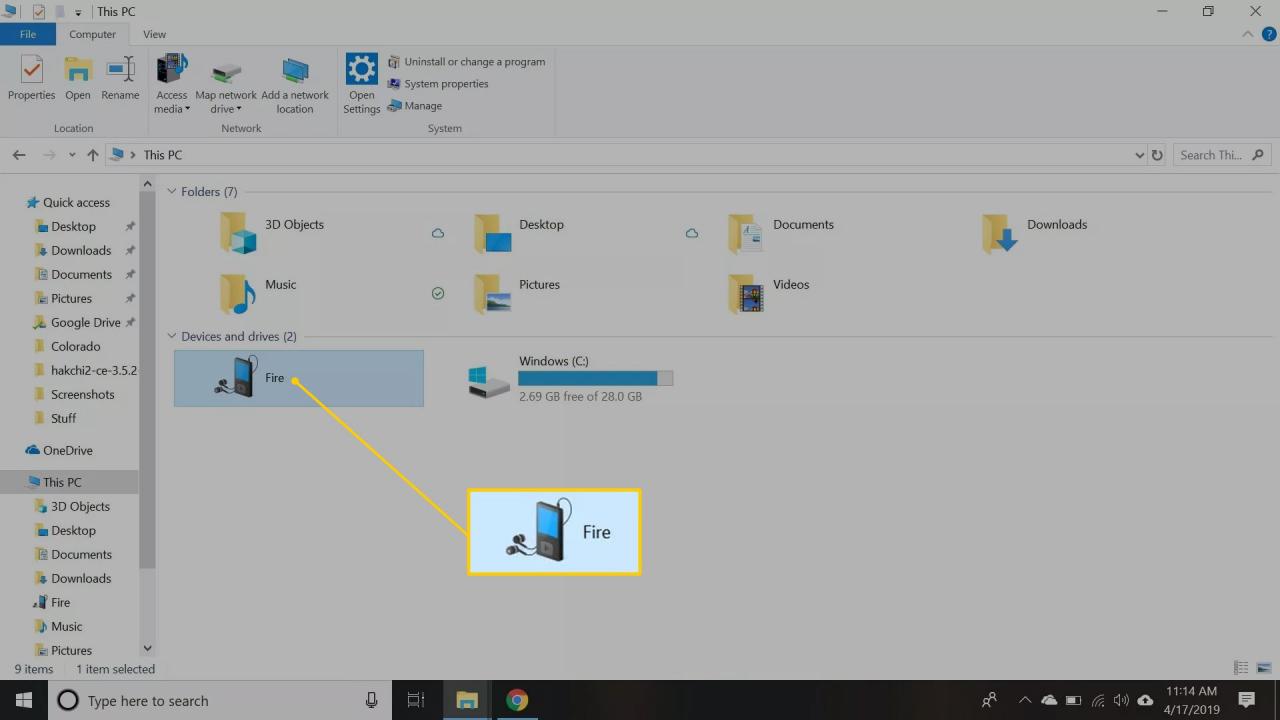
Pokud jste tablet poprvé připojili k počítači, počkejte, až zařízení nainstaluje potřebné ovladače. Tento proces probíhá automaticky a trvá několik sekund.
-
Poklepejte Vnitřní úložiště složka.
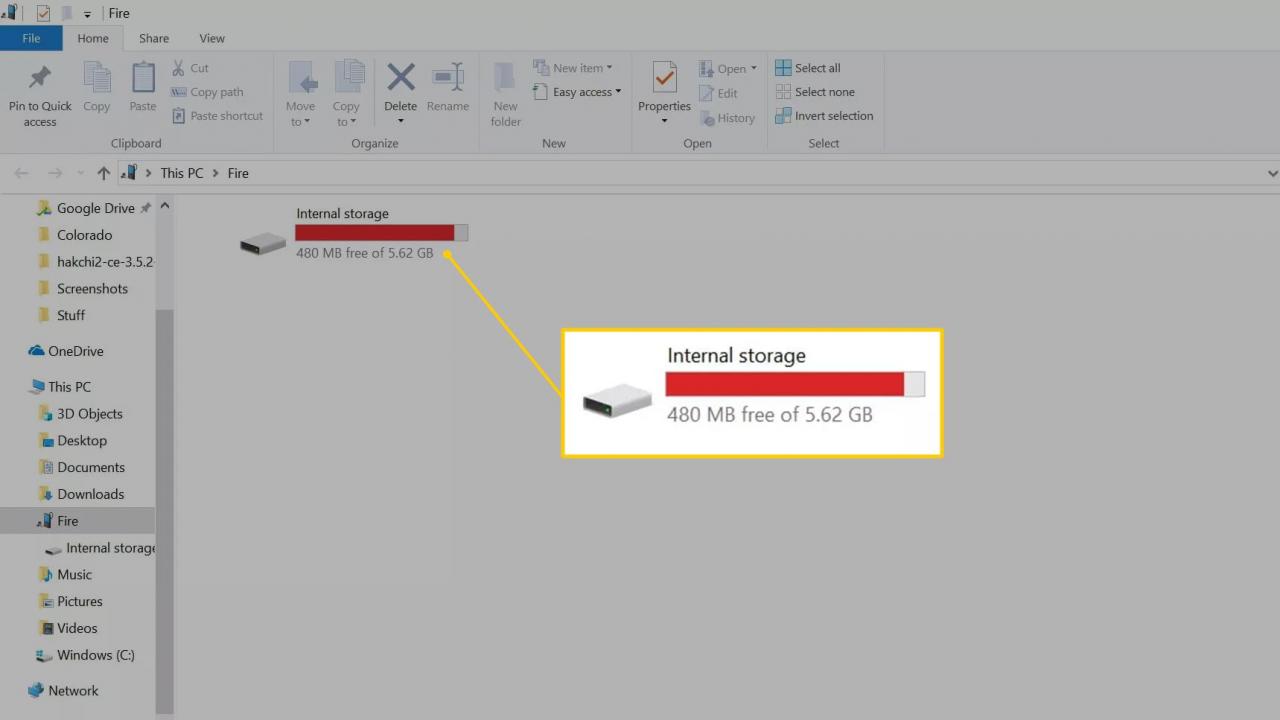
-
Poklepejte Obrázky složka.
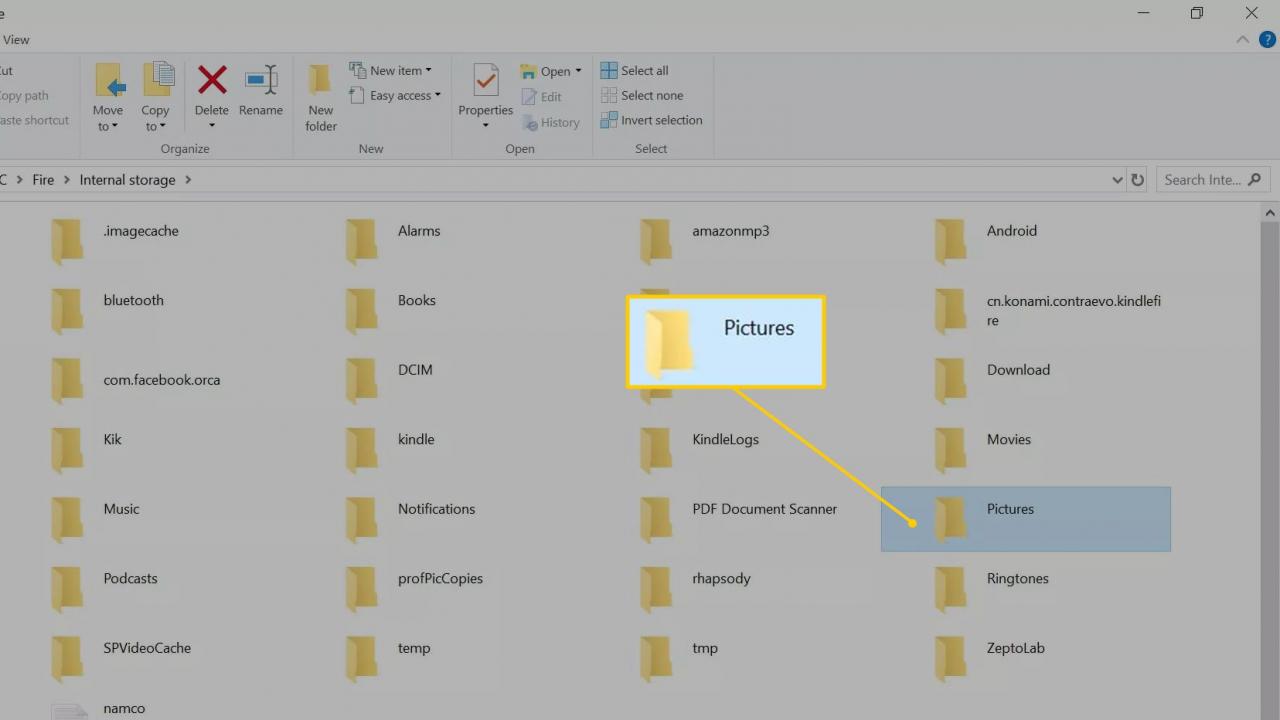
-
Poklepejte Ukázky složka.
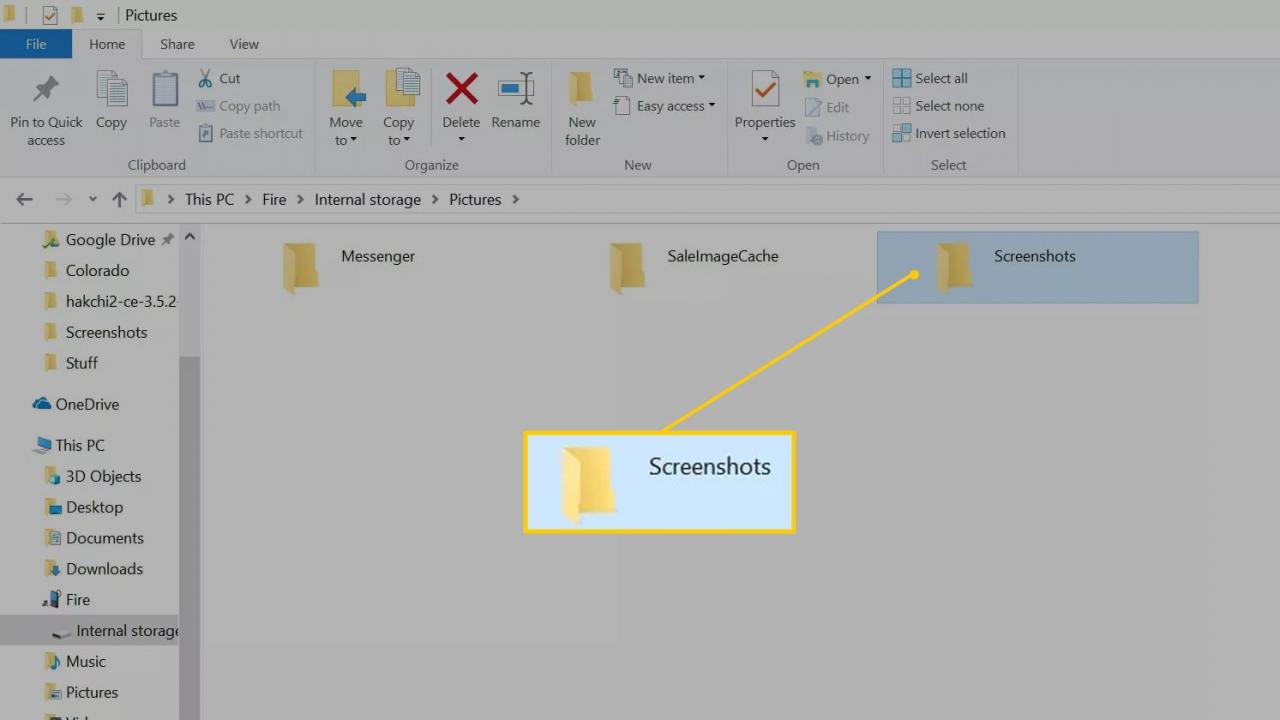
-
Chcete-li zkopírovat soubory do počítače, přetáhněte je na plochu nebo do složky v počítači.
Jak přenést screenshoty Kindle Fire do počítače Mac
Pokud máte Mac, stáhněte si bezplatnou aplikaci Android File Transfer pro přenos souborů z Kindle Fire do počítače.
Přenos snímků obrazovky Kindle Fire do počítače Mac:
-
Otevřete webový prohlížeč, přejděte na android.com/filetransfer a postupujte podle pokynů k instalaci.
-
Po instalaci aplikace připojte kabel Kindle Fire k počítači Mac pomocí kabelu USB. Aplikace pro přenos se spustí automaticky.
-
V okně aplikace Android File Transfer přejděte na Obrázky > Ukázky.
Případně, pokud jste obrázky nahráli do cloudu, stáhněte si je z jednotky Amazon Cloud.
Jak sdílet snímky pořízené při požáru Kindle
Sdílení snímků obrazovky prostřednictvím e-mailu nebo sociálních médií:
-
OTEVŘENO Fotografie Amazon.
-
Klepnutím na požadovaný obrázek jej zobrazíte na celé obrazovce.
-
Klepněte na tři spojené tečky v pravém horním rohu obrazovky (nalevo od tří svislých teček) otevřete nabídku aplikací.
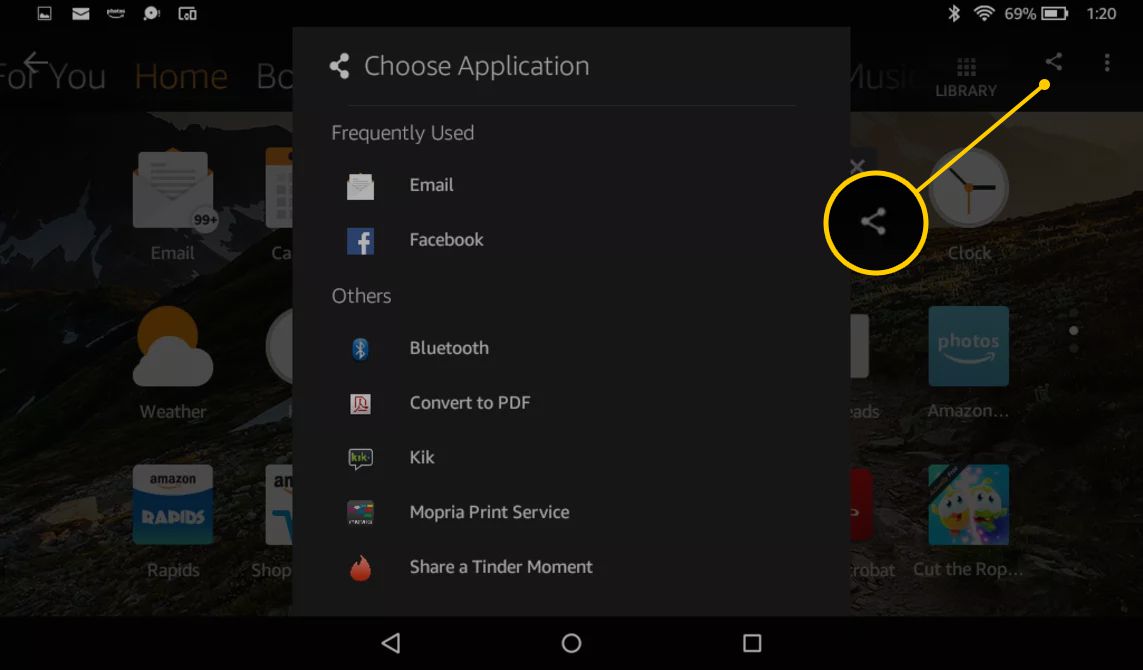
-
Klepněte na e-mailovou aplikaci nebo aplikaci sociálních médií, kterou chcete použít ke sdílení své fotografie.
-
Pokud jste svůj Kindle Fire nesynchronizovali s e-mailovými nebo sociálními účty, vaše zařízení vás provede procesem, než bude váš obrázek odeslán na Facebook, Tumblr nebo kamkoli jinam, kde ho chcete vidět.
Když odešlete fotografii z Kindle Fire e-mailem, fotka se odešle jako příloha. Příjemce si musí soubor stáhnout, aby jej mohl zobrazit.
Jak sdílet screenshoty Kindle Fire v textové zprávě
Je možné posílat screenshoty Kindle Fire v textové zprávě pomocí aplikace jako Tablet Talk, TextMe nebo Skype. Tyto aplikace synchronizují váš tablet se smartphonem, takže můžete odesílat a přijímat textové zprávy ze zařízení Kindle Fire. Pokud vaše zařízení nepodporuje 4G, budete k textu z tabletu potřebovat připojení Wi-Fi. Mějte na paměti, že vám budou účtovány poplatky za posílání textových zpráv od vašeho poskytovatele telefonu.
